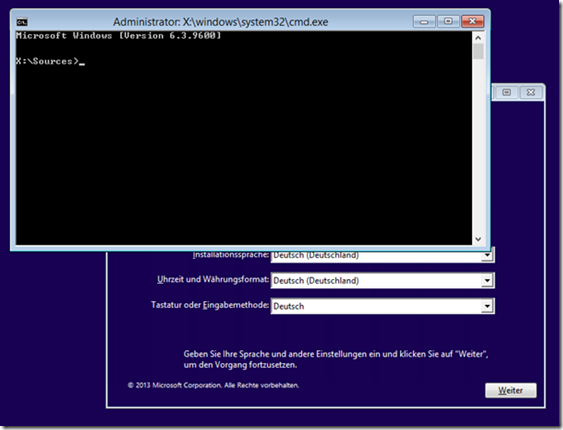Möchte man z.B. eine eigene Windows 8 oder Windows 8.1 Installations-DVD mit eigenen Systemanpassungen erstellen, kann dies wie folgt durchgeführt werden.
Hinweis
Die Anpassung des Betriebssystems sollten unbedingt in einer virtuellen Maschine durchgeführt werden, nicht auf einer Hardware!
Vorbereitungen
- Wenn das Betriebssystem fertig angepasst ist, muss natürlich ein Sysprep (sysprep.exe /generalize /oobe /shutdown) des Systems durchgeführt werden, damit das Image später für die Verteilung verwendet werden kann.
BEVOR das Betriebssystem mit einem Sysprep versiegelt wird, sollte unbedingt folgendes beachtet werden. Siehe Workaround 1 & 2: http://support.microsoft.com/kb/2928948/en-us - Die virtuelle Maschine benötigt eine zweite Festplatte, damit das Image dort später temporär abgelegt werden kann.
Image erstellen (Capture Image)
Damit aus dem angepassten System eine Installations-DVD erstellt werden kann, muss dieses erst mit Hilfe des Tools „DISM“ und bestimmten Parametern in eine „install.wim“ gepackt werden. (Das Tool „DISM“ ist sowohl Bestandteil von Windows 8.x als auch Bestandteil des Assessment and Deployment Kits (ADK))
Für die Erstellung des Images muss die virtuelle Maschine mit einem vorhandenen Installationsdatenträger gestartet werden. Der Wizard wird jedoch diesmal nicht verwendet, sondern über die Tastenkombination „SHIFT + F10“ eine Eingabeaufforderungen (Command – cmd.exe) aufgerufen. (Mit dieser kann später der Befehl zum Erstellen des Betriebssystem-Images ausgeführt werden. )
Bevor der DISM-Befehl abgesetzt werden kann muss er erst mit den entsprechenden Parametern zusammengesetzt werden…
Image-Name
Mit Hilfe des Parameters „/imagefile:“ wird der Name und das Ziel des zu erstellenden Images angegeben. (Der Pfad sollte dabei immer auf die zweite Festplatte der VM zeigen.)
z.B.: /imagefile:E:\install.wim
Betriebssystemfestplatte
Der Parameter „/capturedir:“ gibt an auf welchem Laufwerk sich das angepasste Betriebssystem befindet.
z.B.: /capturedir:D:\
Betriebssystem Name und Beschreibung
Die Parameter „/name:“ und „/description sind abhängig von der Windows-Version des angepassten Betriebssystems.
Sie sollten wie folgt mitgegeben werden:
| Windows 8.1 Version | /name: | /description: |
| Professional | Windows 8.1 Pro | Windows 8.1 Pro |
| Enterprise | Windows 8.1 Enterprise | Windows 8.1 Enterprise |
| „Windows 8.1“ | Windows 8.1 | Windows 8.1 |
Komprimierung und Überprüfung
Damit das WIM-Image später zum Erstellen einer DVD genutzt werden kann, müssen die Kompression „/compress:“ und die Überprüfung „/verify“ wie folgt gesetzt werden:
/compress:maximum /verify
Gesamter Befehl

dism.exe /capture-image /imagefile:F:\install.wim /capturedir:D:\ /name:“Windows 8.1 Enterprise“ /description:“Windows 8.1 Enterprise“ /compress:maximum /verify
Windows 8 Installations-DVD erstellen
Die Installations-DVD kann mit Hilfe des Microsoft-Tools „oscdimg.exe“ erstellt werden.
Dies habe ich bereits in folgendem Artikel beschrieben.
Artikel: Windows 8 DVD erstellen mit OSCDIMG